Uurige, kuidas meie eksperdid asjad käima said
- Mitmed kasutajad said Windowsi aktiveerimisel veakoodi 0XC004B100 ja see on tavaliselt tingitud valest võtmest.
- Vea tõrkeotsing on sageli keeruline ja kasuliku teabe puudumine veebis muudab selle palju raskemaks.
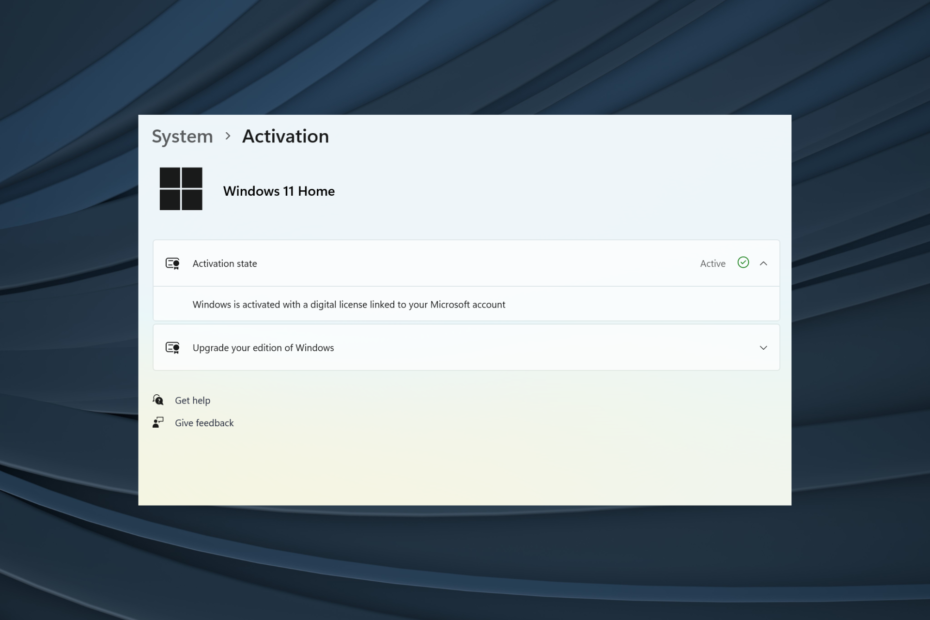
XINSTALLIMINE Klõpsates ALLALAADIMISE FAILIL
See tarkvara parandab tavalised arvutivead, kaitseb teid failide kadumise, pahavara ja riistvaratõrgete eest ning optimeerib teie arvuti maksimaalse jõudluse saavutamiseks. Parandage arvutiprobleemid ja eemaldage viirused kohe kolme lihtsa sammuga:
- Laadige alla Restoro PC Repair Tool mis on kaasas patenteeritud tehnoloogiatega (patent olemas siin).
- Klõpsake Alusta skannimist et leida Windowsi probleeme, mis võivad arvutiprobleeme põhjustada.
- Klõpsake Parandage kõik arvuti turvalisust ja jõudlust mõjutavate probleemide lahendamiseks.
- Restoro on alla laadinud 0 lugejad sel kuul.
Windowsi aktiveerimine on optimaalse kasutuskogemuse jaoks ülioluline, kuid veakood 0XC004B100 seisab sageli teel.
Kuidas parandada veakoodi 0XC004B100?
1. Veenduge, et sisestaksite õige võtme
Kohta Microsoft, veakood 0XC004B100 tuleneb valest MAK-ist (mitme aktiveerimisvõti), seega peate seda esmalt kontrollima. Sageli sisestame vigase aktiveerimisvõtme kiirustades, seega võtke aega ja kontrollige seda enne esitamist üks kord.
Samuti, kui tõrge ilmneb esimest korda, proovige mõne tunni pärast uuesti, kuna see võib olla serveriga seotud probleem. Kui see ei tööta, minge järgmise lahenduse juurde.
- Laadige alla Tugi- ja taastamise assistent (SaRA) tööriist, mis on Microsofti ametlik pakkumine.
- Pärast allalaadimist käivitage tööriist ja oodake, kuni see kontrollib, kas nõuded on täidetud.
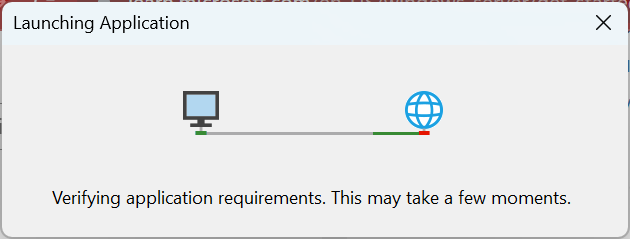
- Nüüd klõpsake Installige kinnitusviipale ja laske rakendusel valmis olla.
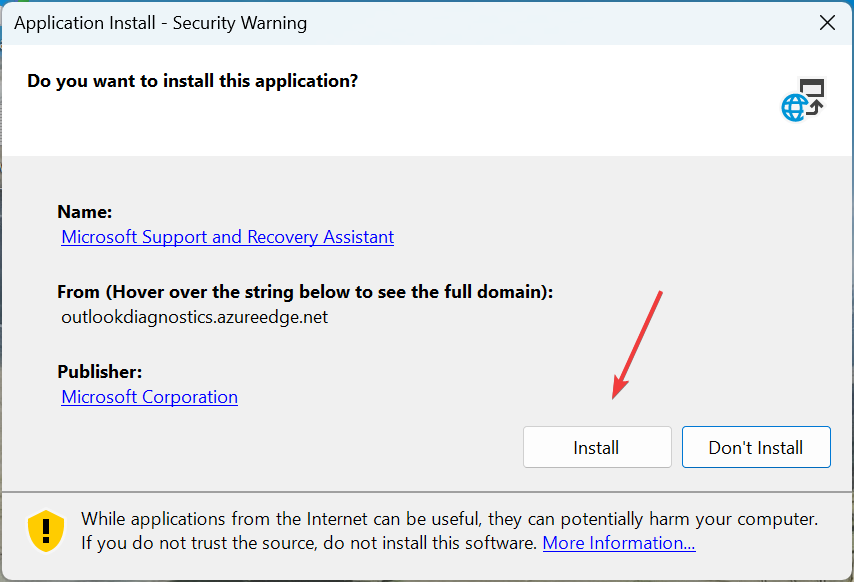
- Kliki ma nõustun nõustuma litsentsitingimustega.
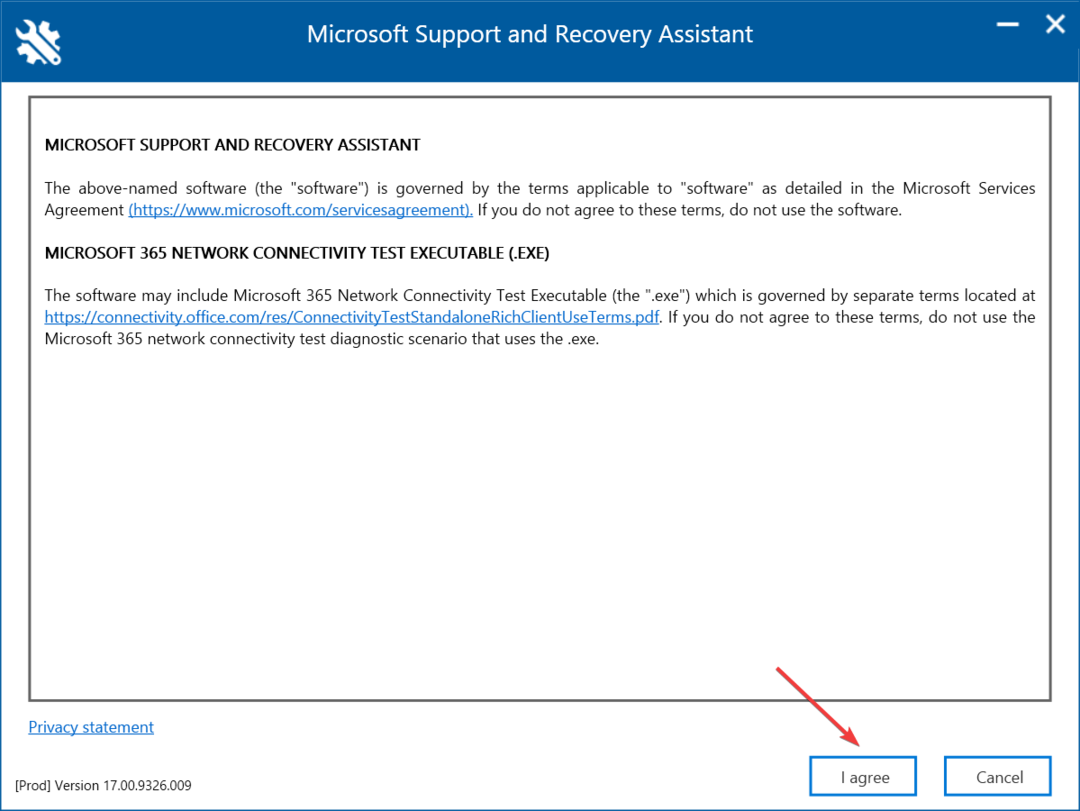
- Laske tööriistal töötada ja järgige vea parandamiseks ekraanil kuvatavaid juhiseid.
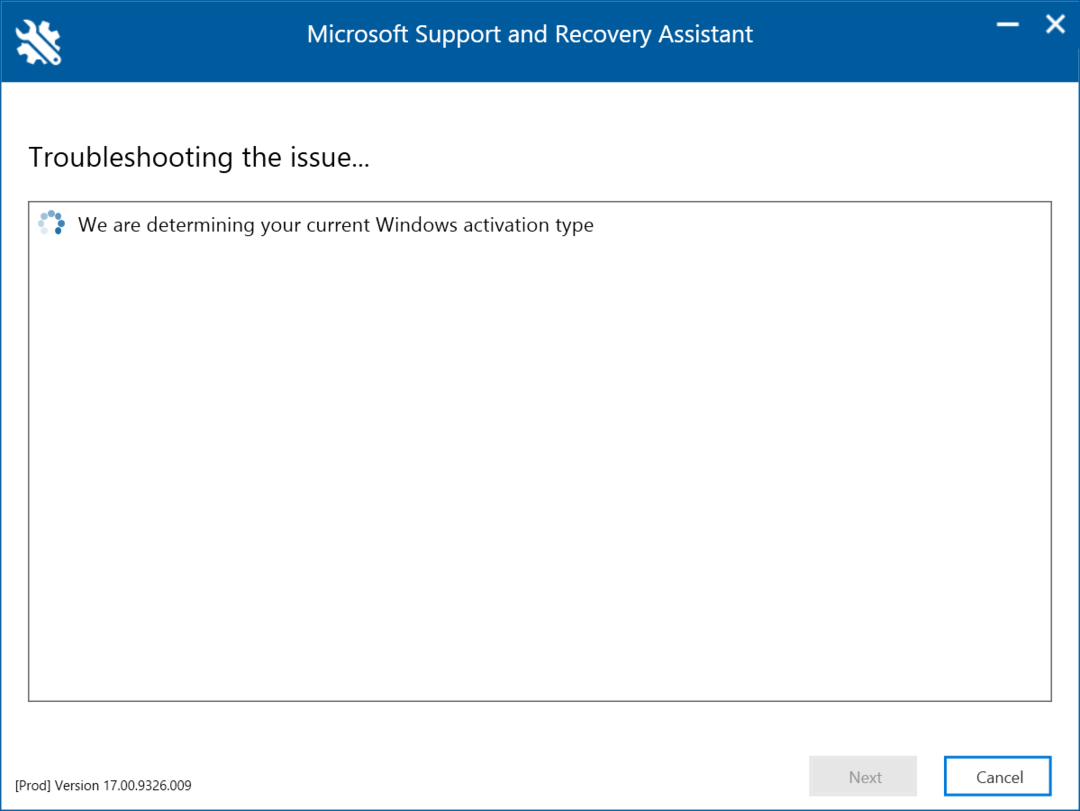
Kui näete veakoodi 0XC004B100, on kõige elujõulisem lahendus Microsofti ametliku tööriista käivitamine Tugi- ja taastamisassistent tööriist või Aktiveerimise tõrkeotsing.
See peaks enamiku kasutajate jaoks asjad käima ja isegi kui tööriist ei suuda viga kõrvaldada, loetleb see võimalikud lahendused.
3. Kontrollige riistvaramuudatusi
Mõned kasutajad teatasid veakoodist 0XC004B100 pärast riistvara, tavaliselt emaplaadi ja protsessori vahetamist. Siin on Windowsi uuesti aktiveerimine hädavajalik ja sageli keeruline.
Sel juhul võib teil olla võimalik aktiveerige Windows eelmise klahvi abil või peate hankima uue, olenevalt sellest, kuidas Windows algselt installiti. Lisaks on poest või Microsofti veebisaidilt ostetud Windowsi litsentsid üleantavad, samas kui originaalseadmete tootjate omad mitte.
Kui sinu oma on, teisaldage Windowsi litsents ja pane seade tööle. Kui ka see ei tööta, minge viimase lahenduse juurde.
- Adobe After Effects töötab aeglaselt? 5 viisi selle kiirendamiseks
- rtf64x64.sys: kuidas seda sinise surmaga kuvatavat viga parandada
- Vajutage Windows + R avama Jookse, tüüp slui 4 tekstiväljal ja vajuta Sisenema.
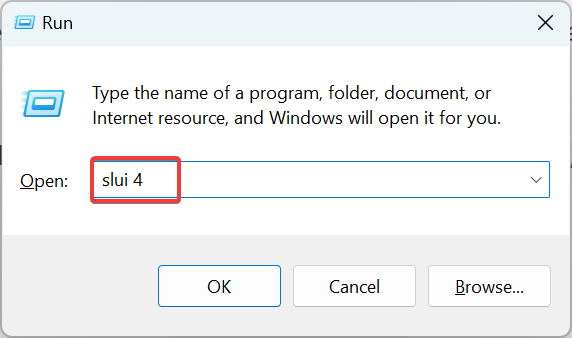
- Valige rippmenüüst oma riik ja klõpsake nuppu Edasi jätkama.
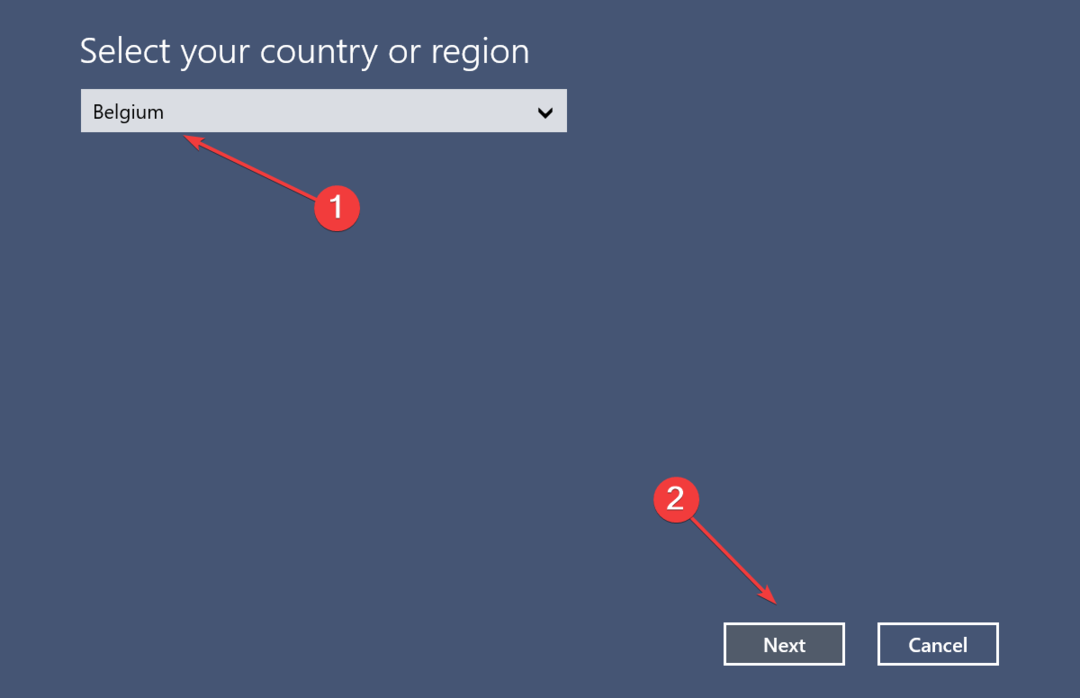
- Helistage antud numbril, järgige juhiseid Windowsi aktiveerimiseks, et kinnitada kinnitus-ID, ja seejärel klõpsake nuppu Sisestage kinnituse ID.
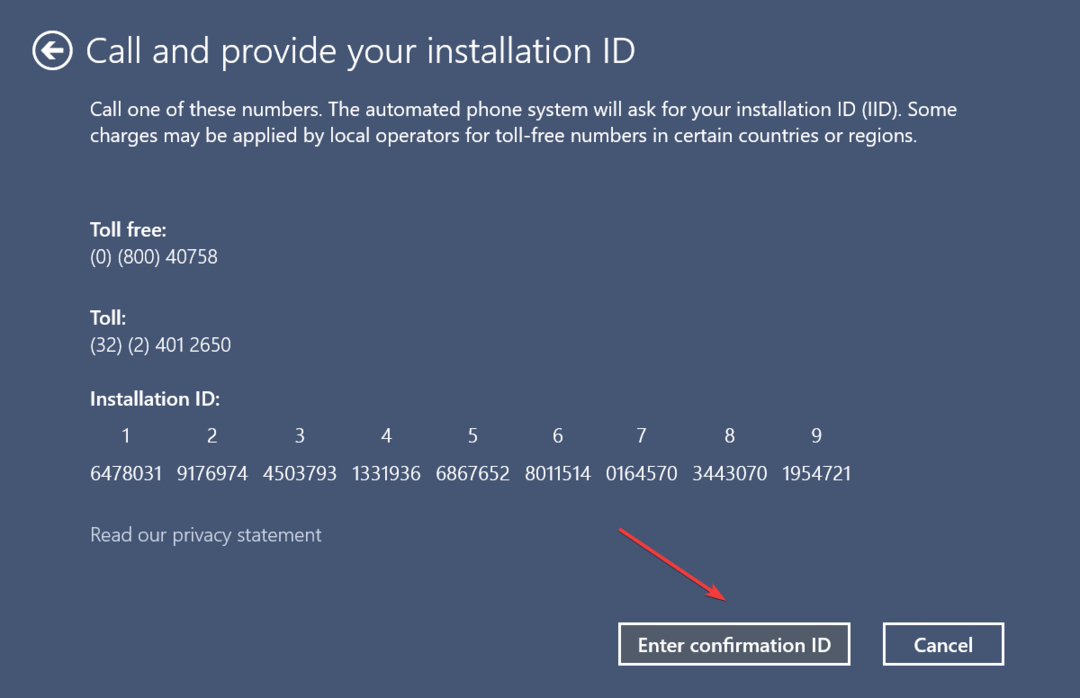
- Lõpuks sisestage siia kinnituse ID ja klõpsake nuppu Aktiveerige Windows.
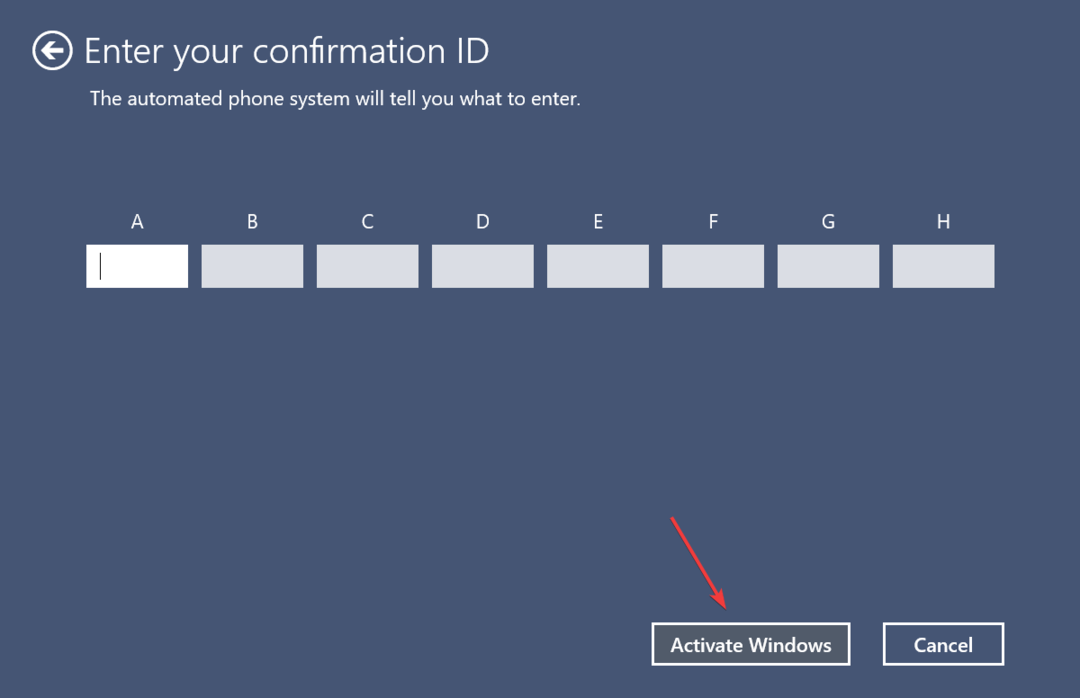
See on veel üks viis veakoodi parandamiseks 0XC004B100 kui tundub, et serverid valmistavad teile raskeid hetki. Samuti saate teada, mida teha, kui Windowsi aktiveerimisklahv ei tööta. Kirjutage allpool kommentaar päringute jaoks või lahenduste jagamiseks, mida siin pole loetletud.
Kas teil on endiselt probleeme? Parandage need selle tööriistaga:
SPONSEERITUD
Kui ülaltoodud nõuanded ei ole teie probleemi lahendanud, võib teie arvutis esineda sügavamaid Windowsi probleeme. Me soovitame selle arvuti parandamise tööriista allalaadimiseks (hinnatud saidil TrustPilot.com suurepäraseks), et neid hõlpsalt lahendada. Pärast installimist klõpsake lihtsalt nuppu Alusta skannimist nuppu ja seejärel vajutada Parandage kõik.


